Índice
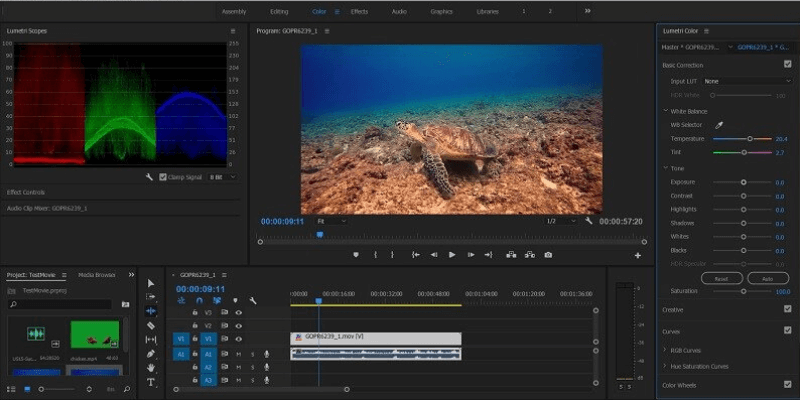
Adobe Premiere Pro
Eficácia : As áreas de edição de cor e áudio são potentes e indolores de usar Preço A partir de $20,99 por mês para uma assinatura anual Facilidade de uso : curva de aprendizagem profunda, não tão intuitiva como os seus concorrentes Suporte oferece vídeos introdutórios úteis, e toneladas de dicas onlineSumário
Adobe Premiere Pro é amplamente considerado o padrão de ouro dos editores de vídeo de qualidade profissional. Suas ferramentas de ajuste de cor, iluminação e áudio sopram sua concorrência direta completamente para fora da água.
Se você precisa de uma ferramenta para fazer suas filmagens saltar da tela, não procure mais do que Premiere Pro. Muitos dos recursos e efeitos do Premiere Pro vão se sentir familiarizados com aqueles com experiência na Adobe Creative Cloud. Um dos maiores pontos de venda do Premiere Pro é sua perfeita integração com outros programas da Adobe, mais notadamente o After Effects.
Se você está disposto a bifurcar um pouco a combinação de Premiere Pro e After Effects (ou $49.99/mês para toda a Nuvem Criativa), acho que você vai achar esta combinação destes programas melhor do que qualquer outra coisa no mercado.
Do que eu gosto Os modos de áudio predefinidos adaptam-se de forma impressionante às suas descrições. Os espaços de trabalho e atalhos de teclado tornam o programa fácil de usar assim que a interface é baixada. Os recursos de correção de cor e luz são tão fenomenais quanto você esperaria da empresa que fez o Photoshop.
O que eu não gosto Muitos dos efeitos embutidos parecem pegajosos e em grande parte inutilizáveis. Um pouco de recursos. Efeitos complexos tendem a diminuir a velocidade ou quebrar a janela de visualização.
4 Adquira o Adobe Premiere ProO que é Adobe Premiere Pro?
É o editor de vídeo de qualidade profissional mais usado no mundo por uma boa razão, mas vem com uma curva de aprendizado íngreme.
O que posso fazer com Premiere Pro?
O programa modifica e emenda arquivos de vídeo e áudio para fazer filmes. O que mais separa Premiere Pro de seus concorrentes são suas ferramentas de edição de cor, iluminação e áudio, além de se integrar ao resto do Adobe Creative Cloud, principalmente com After Effects para criar efeitos especiais 3d para seus filmes.
O Premiere Pro é seguro de usar?
O programa é 100% seguro. A Adobe é uma das empresas de software mais confiáveis do mundo, e uma digitalização da pasta que contém o conteúdo da Premiere Pro com o Avast não revelou nada de suspeito.
A Premiere Pro é gratuita?
Custa $20,99 por mês se você optar pelo plano de assinatura anual - como um programa independente. Ele também vem incluído com o resto do Adobe Creative Cloud por $52,99 por mês.
Por que confiar em mim para esta revisão?
Meu nome é Aleco Pors. Faz sete meses que comecei a levar a edição de vídeo a sério, então eu entendo o que significa pegar um novo software de edição de vídeo e aprender do zero.
Utilizei programas concorrentes como o Final Cut Pro, PowerDirector, VEGAS Pro e Nero Video para criar vídeos para uso pessoal e comercial, e tenho uma boa noção tanto da qualidade como das características que você deve esperar de um editor de vídeo.
Espero que você possa sair desta crítica da Premiere com um bom senso de se você é ou não o tipo de usuário que irá se beneficiar com a compra da Premiere Pro, e sentir como se você não estivesse sendo "vendido" nada enquanto lê isto.
Não recebi nenhum pagamento ou solicitação da Adobe para criar esta revisão, e pretendo apenas dar minha opinião completa e honesta sobre o produto. Meu objetivo é destacar os pontos fortes e fracos do programa, delineando exatamente a que tipos de usuários o software é mais adequado, sem compromisso.
Adobe Premiere Pro Review: O que você ganha com isso?
A UI

O software de edição está organizado em sete áreas principais, que podem ser vistas na parte superior da tela. Indo da esquerda para a direita você verá Assembly, Editing, Color, Effects, Audio, Graphics, and Libraries.
Enquanto a maioria dos outros editores de vídeo opta por uma abordagem de menu drop-down para sua interface de usuário, a Adobe decidiu organizar o programa de forma a destacar a tarefa atual que você está usando. Isso permite que a Adobe apresente mais recursos por tela do que outros programas.
No entanto, a IU também vem com alguns inconvenientes. A maioria das tarefas só pode ser executada dentro da área dos pais, o que significa que você terá que fazer muitas voltas para encontrar o que você precisa. Felizmente, os atalhos de teclado na Premiere Pro são extremamente úteis e lhe pouparão toneladas de tempo se usados corretamente.
Montagem
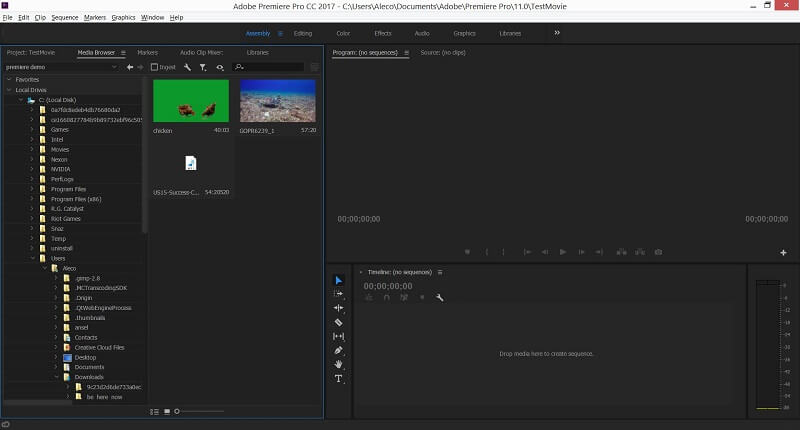
A primeira área é o menu Assembly, que é onde você importa arquivos do seu computador para o seu projeto. Embora seja bastante auto-explicativo importar arquivos para o programa, deve ser notado que este é o primeiro editor de vídeo que eu já usei onde eu não poderia arrastar e soltar um arquivo para o programa a partir de uma pasta no meu computador.
Edição e Ferramentas
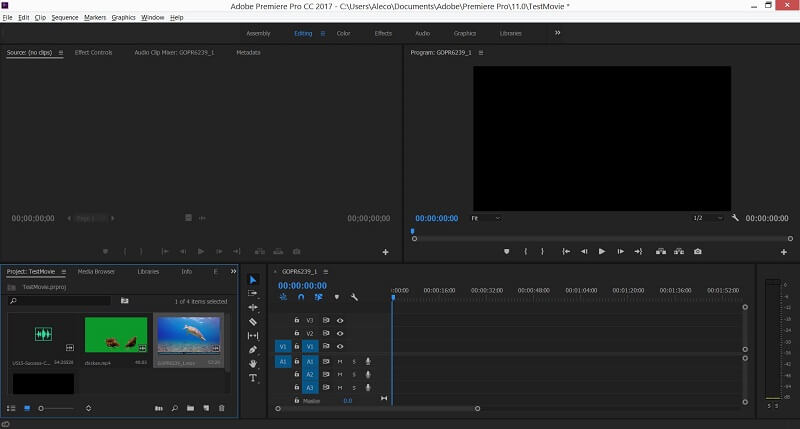
A área de edição é onde você vai emendar e organizar os arquivos de áudio e vídeo do seu projeto. É bastante simples de usar: basta arrastar e soltar seus arquivos importados na linha de tempo para começar a movê-los. A área de edição também é onde você terá seu primeiro olhar para as "ferramentas" do Premiere Pro:
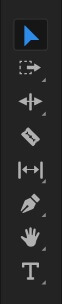
Aqui você pode ver que eu tenho a ferramenta de seleção destacada. É a ferramenta padrão que você usa para selecionar os elementos do seu projeto e movê-los. Seu cursor irá mudar para refletir a ferramenta atual que você selecionou.
Tenho que dizer que me sinto um pouco duvidoso sobre a necessidade de ferramentas no Adobe Premiere Pro. Elas fazem muito sentido no Photoshop, mas não posso deixar de sentir que os editores de vídeo concorrentes são capazes de apresentar os mesmos recursos de uma forma mais intuitiva. Há algo a ser dito para manter a IU consistente em todo o Adobe Creative Suite, mas as ferramentas no programa podem parecer um poucodesajeitado ou desnecessário para pessoas que estão familiarizadas com outros programas de edição de vídeo.
Cor
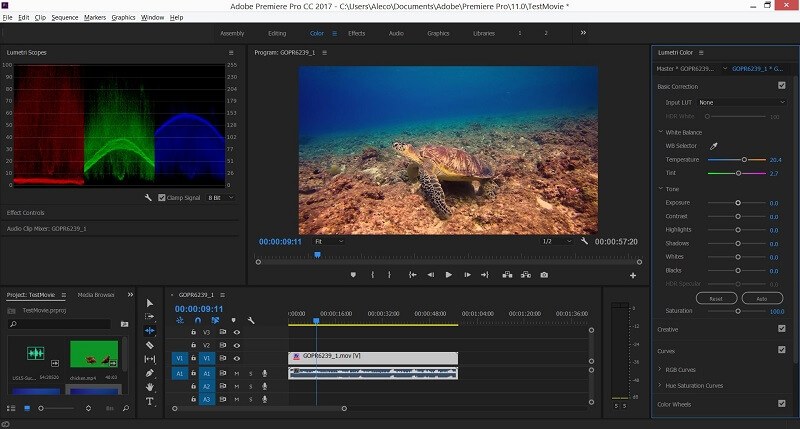
A área de Cor é talvez o maior ponto de venda de todo o programa. A quantidade de controle que você tem sobre a cor em seu vídeo é fenomenal. A interface para esta área é responsiva e altamente intuitiva para qualquer pessoa com até mesmo um pouco de experiência em edição de vídeo ou foto.
No lado esquerdo desta área, você tem uma visão muito detalhada dos dados de cor nos seus videoclipes, que provavelmente é mais legal do que é útil para o usuário comum. Adobe faz edição de cores melhor do que qualquer outra pessoa, e Premiere Pro não é exceção a isso.
Efeitos
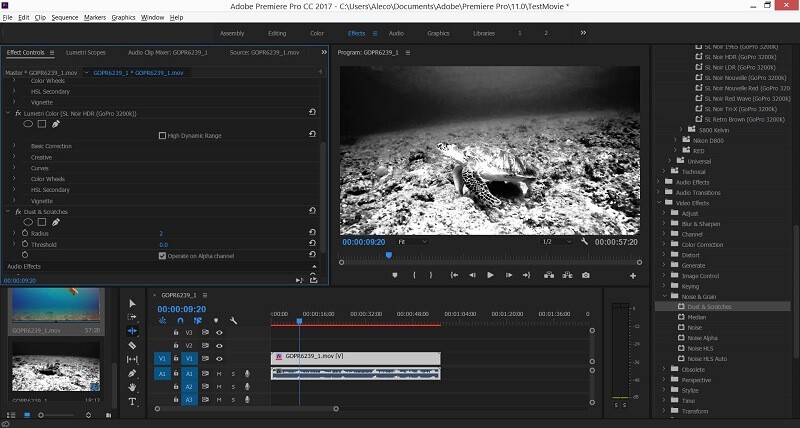
A área de efeito é onde você aplica efeitos prontos para uso aos seus clipes de áudio e vídeo. Clicando em um efeito à direita da tela, você envia seus parâmetros para o menu do lado esquerdo da tela, que é chamado de Monitor de Origem. O Monitor de Origem permite que você ajuste as várias configurações do efeito.
Uma vez habituado a este método de aplicar efeitos, gostei muito. Outros editores de vídeo geralmente requerem que você navegue por uma série de menus pop-up para aplicar efeitos, enquanto o método da Adobe permite que você selecione, aplique e ajuste as configurações rapidamente com o mínimo de passos possível. Foi extremamente fácil copiar efeitos que eu já tinha aplicado a um clipe e colá-los em outro.
Adobe Premiere Pro classifica muitas coisas que eu não esperava como efeitos. Mudanças básicas, como ajustar o alinhamento do seu vídeo dentro do quadro ou aplicar uma chroma key (tela verde), são realizadas aplicando um efeito. A palavra "efeito" pode ser melhor descrita como "modificador". Praticamente qualquer coisa que modifique o seu vídeo ou clipe de áudio de alguma forma é categorizada como um efeito emEstreia.
A grande maioria dos efeitos de vídeo aplica algum tipo de esquema de cor aos seus videoclipes. Muitos parecem bastante semelhantes uns aos outros, mas esta abordagem de grão fino para criar esquemas de cor e iluminação perfeitos é exatamente o que os editores profissionais precisam.
Além dos efeitos de modificação de cor, há também um punhado de efeitos mais complexos que distorcem ou modificam o conteúdo dos seus vídeos. Infelizmente, a maioria dos mais interessantes coloca uma grande tensão nos recursos do meu computador. Com um efeito mais complexo como "strobe light" aplicado ao meu clipe, a janela de pré-visualização do vídeo ficou inutilmente lenta. O programa ou congelou, travou, ouprecisava ser reiniciado toda vez que eu aplicava um desses efeitos complexos, algo que nunca me aconteceu quando testei o VEGAS Pro na mesma máquina.
Efeitos simples como "sharpen" ou "blur" funcionaram muito bem por si só, mas muitos deles adicionados em conjunto causaram os mesmos problemas que os efeitos complexos causaram. Eu ainda fui capaz de renderizar todos os efeitos que testei sem qualquer problema, mas não consegui visualizar corretamente a maioria deles na janela de visualização antes de fazê-lo. Para ser justo, Premiere Pro claramente não foi projetado para ser um editor de efeitos especiais. Isso épara que serve o Adobe After Effects.
Se você está interessado em conferir alguns dos efeitos do Premiere Pro, confira meu vídeo demonstrativo aqui:
Áudio
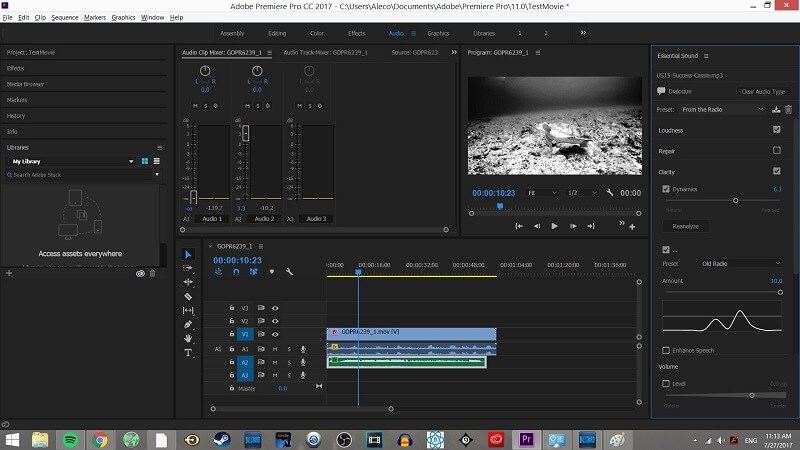
Isso nos leva à área de áudio, que eu achei ser uma das partes mais impressionantes de todo o programa. As ferramentas para ajustar seu áudio são quase tão finas quanto as ferramentas para cor e iluminação. As predefinições são chocantemente precisas para suas descrições também, "do rádio" ou "em uma sala grande" fará seu som de áudio exatamente como descrito.
Gráficos
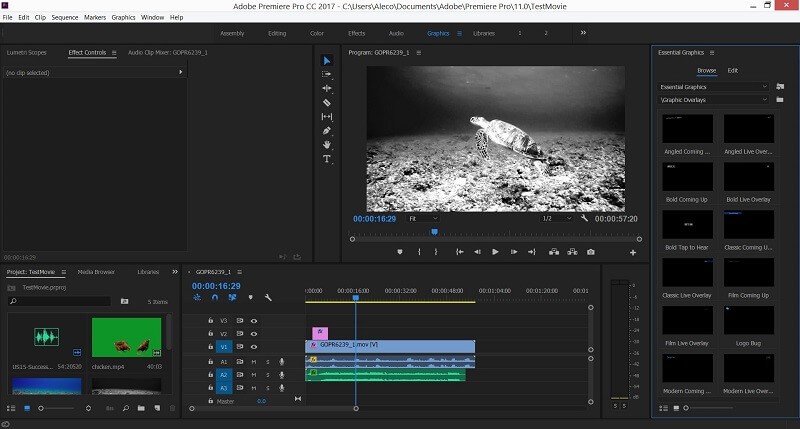
A aba gráfica é onde você pode aplicar todo tipo de conteúdo gerado ao seu filme. Títulos, vinhetas, cenários de texto ou qualquer outra coisa que precise aparecer em cima do seu vídeo podem ser encontrados aqui. Basta arrastar e soltar o conteúdo gerado diretamente na linha de tempo do seu vídeo e ele se tornará um novo elemento que você pode modificar da maneira que quiser. A área gráfica é uma das muitas da Premiere Procaracterísticas fortes.
Bibliotecas
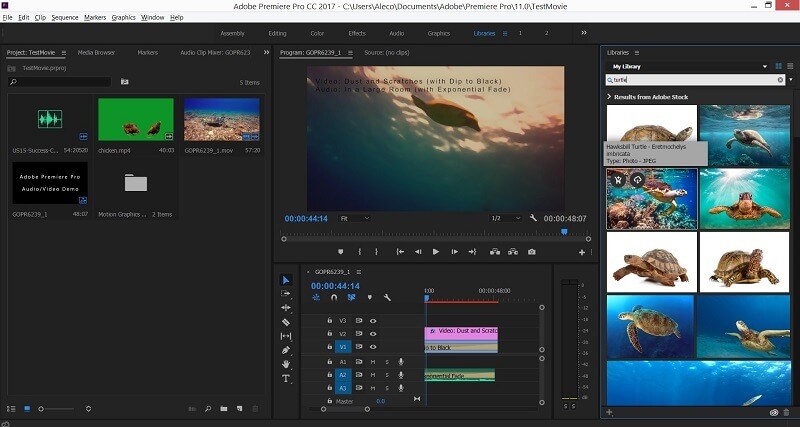
Na área das bibliotecas, você pode pesquisar no enorme banco de dados de imagens, vídeos e modelos da Adobe. É super conveniente ter essas imagens e vídeos de alta qualidade tão prontamente disponíveis, mas tudo na biblioteca da Adobe requer uma licença adicional para ser adquirido antes que eles possam ser adicionados ao seu projeto. A qualidade não sai barata com a Adobe.
Espaços de trabalho

O elemento final na barra de ferramentas de navegação são os espaços de trabalho. Os espaços de trabalho são como instantâneos de uma área de trabalho que permitem que você salte rapidamente entre os lugares do seu projeto que você mais usa. Eu achei este recurso extremamente conveniente e adorei que você possa trocar entre os espaços de trabalho usando um atalho de teclado.
Renderização
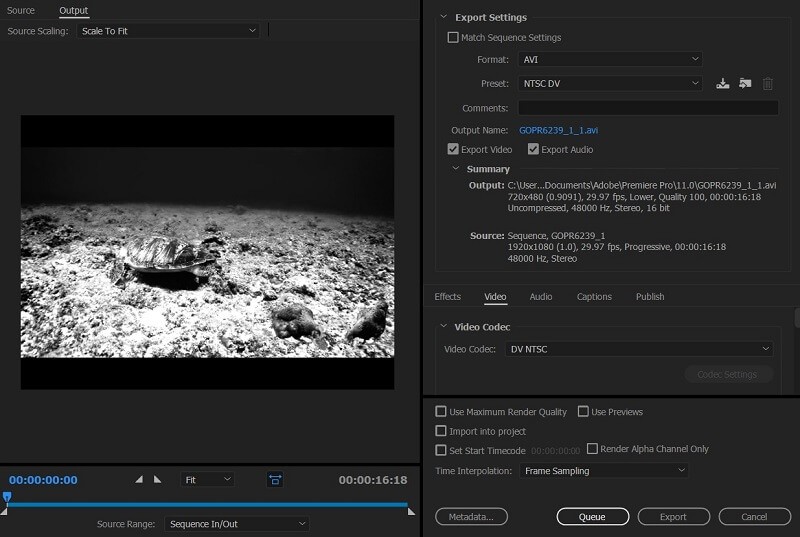
A etapa final de qualquer projeto de vídeo é a renderização, que foi extremamente simples e indolor com Premiere Pro. Basta selecionar o formato de saída desejado e deixar o Adobe fazer o resto.
Razões por detrás das minhas classificações
Eficácia: 4,5/5
Ninguém o faz melhor que o Adobe quando se trata de cor. As áreas de edição de cor e áudio são extremamente potentes e relativamente indolor de usar. A doca meia estrela na classificação vem dos problemas de desempenho que encontrei ao tentar aplicar efeitos aos meus vídeos. É um problema que nunca encontrei ao testar o VEGAS Pro no mesmo computador.
Preço: 3/5
Custa $19,99 por mês para uma assinatura anual, que se soma rapidamente. Se você precisa de efeitos especiais em seus filmes, então vai custar mais $19,99 por mês para o Adobe After Effects. Na minha opinião, o modelo de assinatura está em desacordo com as intenções do programa. Faria muito sentido se o programa fosse projetado para ser intuitivo ou fácil de usar, porque então os editores de vídeo casuaispodiam subscrever a Premiere Pro quando precisassem e desistir da subscrição quando não o fizessem.
No entanto, o programa não é para o editor de vídeo casual. Ele foi projetado para profissionais que precisam da mais alta qualidade possível, o que significa que você provavelmente gastará mais em taxas de assinatura da Adobe do que teria gasto pagando por outro editor de vídeo.
Facilidade de utilização: 3,5/5
Aqueles que têm um alto grau de familiaridade com outras ferramentas do Adobe Creative Suite podem achar mais fácil usar o Premiere Pro do que outros programas de edição de vídeo, mas a maioria dos usuários irá achá-lo avassalador no início. A IU do programa se sente restritiva às vezes e requer alguma prática antes de poder ser usado rapidamente. Dito isso, uma vez que você desça todas as teclas de atalho e saiba onde procurar,a UI torna-se um bem tremendo.
Apoio: 5/5
É o programa de qualidade profissional mais utilizado do seu género. Será difícil encontrar um problema que não consiga resolver com uma pesquisa do Google. A Adobe também oferece alguns vídeos introdutórios úteis para o ajudar a começar com este programa de edição de vídeo.
Alternativas ao Adobe Premiere Pro
Se você precisa de algo mais barato e fácil :
Os dois principais concorrentes do Premiere Pro são o VEGAS Pro e o Final Cut Pro, ambos mais baratos e fáceis de usar.
- Os usuários do Windows podem adquirir o VEGAS Pro, que também é capaz de lidar com os efeitos especiais para os quais você precisaria do Adobe After Effects.
- Os usuários de Mac podem pegar o Final Cut Pro, que é o mais barato e mais fácil de usar dos três programas.
Se você precisar de efeitos especiais :
A Adobe espera que você obtenha uma licença para o After Effects para lidar com eles dentro do seu Creative Suite, o que lhe custará mais $19,99 por mês. O VEGAS Pro é um programa completo que pode lidar tanto com edição de vídeo quanto com efeitos especiais.
Conclusão
Se você é um cineasta que precisa do mais alto grau de controle sobre seus arquivos de vídeo e áudio, então nada se aproxima da qualidade da Premiere Pro. Suas ferramentas de ajuste de cor, iluminação e áudio são as melhores do mercado, o que torna o programa perfeitamente adequado para editores e videógrafos que precisam tirar o máximo proveito de seusimagens.
Premiere Pro é uma ferramenta poderosa, mas está longe de ser perfeita. Efeitos especiais não são o seu forte, e muitos efeitos causaram-me problemas de desempenho. O programa tem muita fome de recursos e pode não funcionar sem problemas na máquina média. A sua IU foi concebida para ser uma brisa para navegar, mas demora algum tempo a habituar-se quando se está apenas a começar. Acho que o hobbyista médio vai descobrir queeles podem realizar tudo o que precisam com uma ferramenta mais barata ou mais intuitiva.
Resumindo - é uma ferramenta para profissionais. Se você realmente precisa dela, então nada mais fará.
Adquira o Adobe Premiere ProEntão, você acha útil esta revisão do Adobe Premiere Pro? Compartilhe seus pensamentos abaixo.

